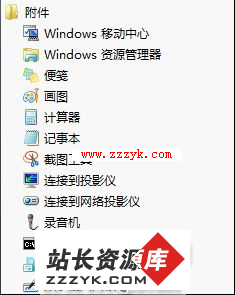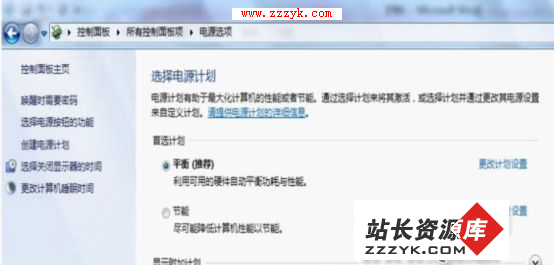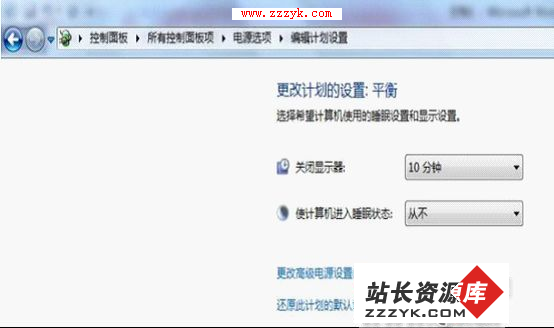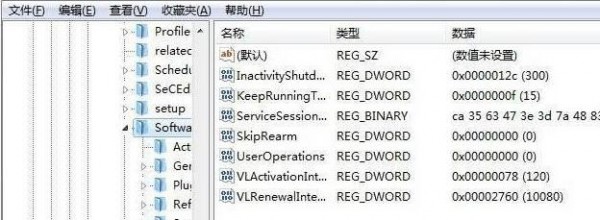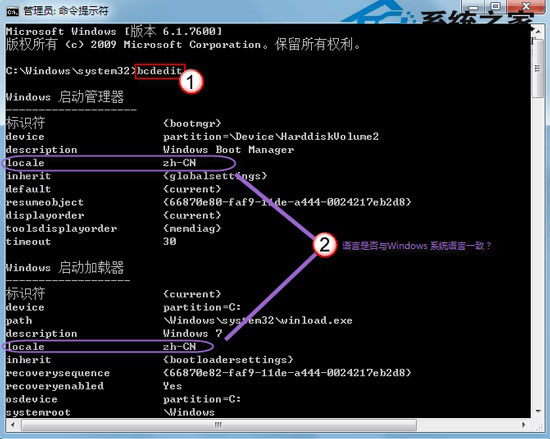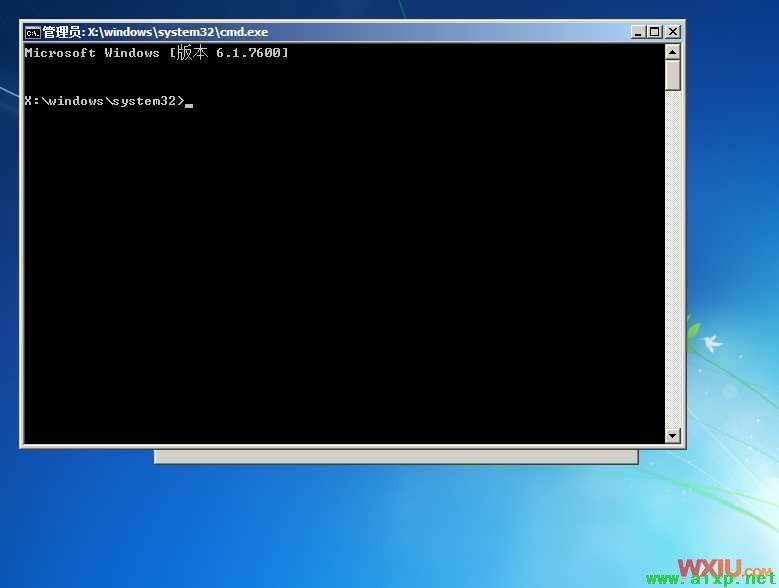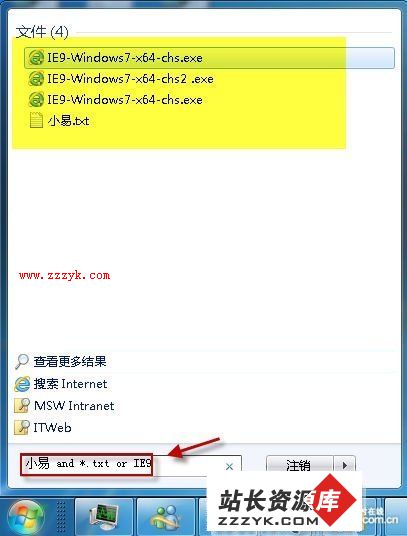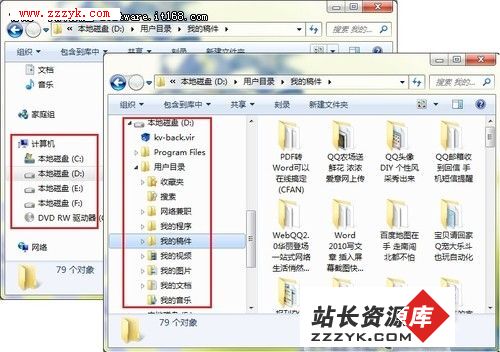Win7休眠按钮找不到怎么办?找回Win7休眠
Win7系统增加了休眠的功能,当然,休眠不同于原来的睡眠,休眠可以让电脑能够更快的启动,恢复到工作当中。不久前,小编在使用优化软件对电脑进行优化时不小心将休眠的功能取消了,取消休眠之后,感觉有很多不便。所以,小编就在网上收集了找回Win7休眠的功能的方法。下面小编就为大家详细的介绍。
Win7睡眠、休眠和混合休眠的区别
在介绍如何找回休眠的功能之前,我们有必要先介绍一下,什么是睡眠、休眠和混合休眠?至于为什么嗯,在下面的过程中向大家来解释。
睡眠:用户在选择睡眠命令之后,系统就会将之前运行了所有程序保存在电脑的硬盘中,然后关闭除内存之外的其它一切供电系统,使内存中的数据仍运行。但是,睡眠存在一个很大的弊端。如果在睡眠过程中,切断了电脑的电源就会是内存中的数据丢失,从而导致了不必要的损失。
休眠:用户在选择休眠命令之后,系统就会将之前运行的所有程序控制在一个休眠文件中,该休眠文件保存在电脑的硬盘之中。休眠相对于睡眠来说最大的优点就是切断电脑所有的电源,都不会是休眠文件中的文件丢失。
混合休眠:把内存数据写到硬盘中,然后切断除内存外的所有设备的供电。避免了一旦断电则内存中的数据丢失的情况,下次开机则是从休眠中恢复过来
找回Win7睡眠功能的方法
首先,打开电脑的命令提示符
命令提示符在开始菜单的附件当中。
然后,在命令提示符中键入线面的命令:powercfg –a,然后回车就会出现出现下面的对话框。
最后,刚刚只是检验电脑中是否支持休眠的功能。如果支持休眠的功能恶化,按照刚才的步骤在命令提示符中键入以下命令powercfg -hibernate on,就可以找回休眠功能。
但是,如果我们现在再单击开始菜单中的关闭按钮,还是没有休眠的按钮,下面接着向大家介绍如何找回休眠按钮?
打开电源控制计划,如图
然后进入更改计划设置对话框,如下图
最后选择更改高级电源设置,将其中的睡眠选项中的允许混合睡眠更改为“关闭”,就可以了。